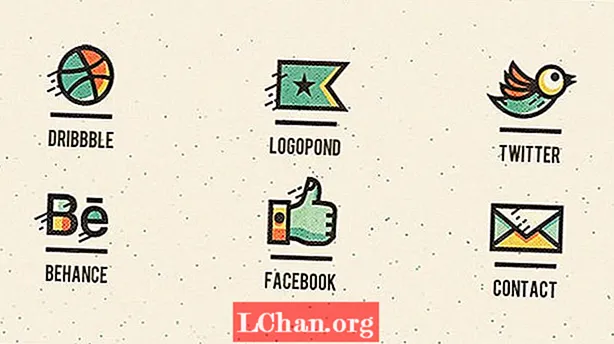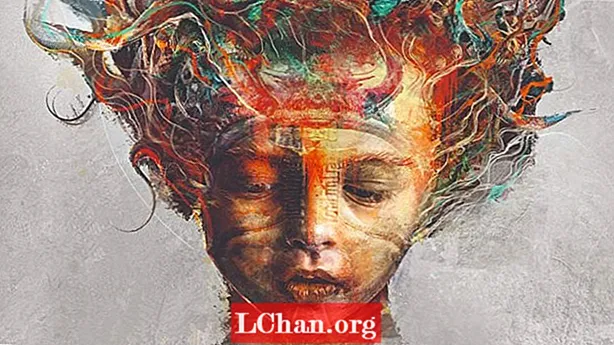
Sisu
- Kuidas protsess töötab?
- 01. Leia inspiratsiooni
- 02. Valmistage oma pilt ette
- 03. Looge abstraktne 3D
- 04. Esitage mudel KeyShotis
- 05. Tekstuur segasõlmede abil
- 06. Võtke inspiratsiooni oma pärandist
- 07. Koostage kompositsioon
- 08. Värvige ettevalmistatud pilt üle
- 09. Lõhestage pilt
- 10. Loputage, peske, korrake
- 11. Seiskumise ajal kasutage sümmeetriat ja abstraktsiooni
- 12. Tehke värvi reguleerimine
- 13. Lisage foto viimased elemendid

Selles töötoas näitame teile, kuidas luua sürrealistlikku portreekunsti, kasutades oma fotosid, 3D-mudeleid ja kohandatud pintsleid. Töötoas kasutatakse 3D-mudelite loomiseks ja renderdamiseks ZBrushi ja Keyshoti. Suurem osa pildi kujust ja kompositsioonist on ehitatud Photoshopis, segades pilte, tekstuure ja pintslitõmbeid.
Mis aga on sürreaalne portreekunst? Noh, sürrealism on kunstivorm, mis tugineb unistustele ja alateadvusele, ulatudes igapäevaste esemete unenäolisest kujutamisest kuni lausa veiderdamiseni. Sürreaalne portreekunst ühendab teadvustatud maailma (s.t portree teema) teadvuseta maailma hallutsinatoorsete kujundite, värvide ja sümbolitega. Tulemuseks on ainulaadne ja huvitav esteetika, millel on alus reaalses maailmas.
Kas soovite oma 3D-loovust edasi uurida? Vaadake meie parimat 3D-modelleerimise tarkvara loendit.
Kuidas protsess töötab?
See protsess algab lihtsate kujunditega, mida kunstiteose ehitamiseks ja kompositsiooni täitmiseks abstraktsemate kujundite leidmiseks korratakse, pööratakse ja pööratakse. Alustame ZBrushist, tehes põhilisi spiraalkujusid, mis sarnanevad orgaaniliste elementidega, nagu sarved ja oksad, ning seejärel renderdatakse need KeyShotis kolme kihiga, et luua valgus, sügavus ja vari. Need iteratsioonid salvestatakse seejärel läbipaistva taustaga Photoshopi failidena, nii et neid saab üldise silueti loomiseks põhikoosseisu lohistada.
Kui oleme kompositsiooni üldise kujuga rahul, toome selle Painterisse ja kasutame blenderipintsleid nagu Fractured blender ja Stencil õlise blenderiga, et see mitmeks kihiks abstraktseks maaliks jagada. Kui oleme siin olevate üldiste tekstuuride ja abstraktsete kujunditega rahul, liigutame pilti edasi-tagasi Painteri ja Photoshopi vahel, kasutades kujundite, toonide ja detailide viimistlemiseks maske ja reguleerimiskihte, viies kunstiteose lõpuni. Siin on juhendaja Ken Colemani nõusolekul.
01. Leia inspiratsiooni

Minu pojast Luukest on saanud üks peamisi inspiratsioone minu isiklikus töös ja ma pildistan teda sageli varahommikul, kui voodikarvad ja hommikuvalgus teevad suurepärase kombinatsiooni. Peamised elemendid, mida ma ühe oma isiklike tööde alustamiseks kasutan, on tugev teema, rekvisiitide stock-fotod, abstraktsed 3D-elemendid ning minu loodud tekstuuride ja osakeste pildid.
02. Valmistage oma pilt ette

Valin pildi ja kasutan PortraitPro pistikprogrammi, et naha redigeerimisega aega kokku hoida. Minu hindamisprotsess, mida ma kasutan kõigi oma piltide jaoks, on kihi dubleerimine, seejärel sellel ülemisel kihil Pilt> Desaturate, millele järgneb Sharpen> Teravuse eemaldamine maski juures 150 protsenti 1,5 piksliga. Seadsin sellele kihile pehme valguse, et anda oma pildile rohkem sügavust ja varje. Ühendan need kaks kihti, seejärel suurendan Camera Raw filtrit kasutades selgust ja varje ning vähendan esiletõstetud ja valget.
03. Looge abstraktne 3D

Avan ZBrushi ja valin spiraali põhikuju. 3D-mudeli muutmiseks vajutan teisenduseks klahvi T, ja menüü Initialise abil manipuleerin kujundiga, et see sarnaneks millegi orgaanilisega. Kui olen vormiga rahul, teen sellest Polymesh 3D kuju. Seejärel skulptuurisin selle vormi, kasutades Snake Hooki harja, millel on lubatud Sculptris, ja kombinatsiooni Fracture harjast ja Creature tööriistadest, et luua abstraktseid orgaanilisi kujundeid.
04. Esitage mudel KeyShotis

Järgmine samm on tuua see mudel KeyShoti. Selleks tuleb valida menüü ZBrush Render Menu> Keyshot ja seejärel vajutada nuppu BPR. See avab Keyshotis mudeli, mille renderdan nendes materjalides: punane savi, sinine valge velg ja GoZBrush inimese nahk. Need kolm materjali renderdatakse seejärel PSD-failidena ja ühendatakse Photoshopis üheks PSD-failiks.
05. Tekstuur segasõlmede abil

Kombineerin kõik kolm materjali, kasutades Soft Light režiimi ja aluskihina Red Clay. Seejärel ühendatakse need ühele kihile. Õigete toonide saavutamiseks valin Image> Adjustment> Curves & Image> Autocolour. Täpsustan ka dubleeritud kihi üksikasjad ja heleduse valikutega Filter> Camera Raw Filter. 3D-osad võivad olla kompositsioonis kas tekstuuriga või 3D-mudeli lamestamise ja seejärel tekstuuride lisamise teel, kasutades selleks ka pehme valgusrežiimi. Valge tausta lisades ja pilti lamedamaks muutes saab 3D-renderduse võlukepiga välja lõigata, nii et renderdamine ja tekstuurid oleksid kompositsiooniks valmis.
06. Võtke inspiratsiooni oma pärandist

Kasutan võlukepiga Lasso tööriista, et pea välja lõigata ja projekti lõuendile asetada. Seejärel hakkan üldkuju üles ehitama, kasutades abstraktseid 3D-mudeleid koos minu enda tekstuuride ja fotodega. Sel juhul olen otsustanud kasutada oma fotosid Colombia esemetest, sest Luke on pooleldi Kolumbia ja Iirimaa. Naha värvimiseks kasutan tekstuuripintsleid ja Filter> Blur> Surface Blur. Samuti kasutan AKVIS OilPaint pistikprogrammi, et aidata mul pintslitõmbeid juhtida.
07. Koostage kompositsioon

Kui olen üldise paigutuse ja kihtide, segatud tekstuuride ja pintslitõmmete üle rahul, vajutan projekti koopia tegemiseks nuppu Fail> Duplicate. Lõpliku komposiidi ehitamiseks läbin mitu kordust ja võtan sageli osi erinevatest versioonidest. Portree loomiseks ühendan kihid, kuid tausta eraldi. See võimaldab mul teha objektist alfa või šablooni, et see teistesse versioonidesse kopeerida ja kleepida.
08. Värvige ettevalmistatud pilt üle

Ettevalmistuseks minu pilt Corel Painterile. Dubleerin subjektikihi kaks korda ja teen sama taustkihtide puhul. Seejärel salvestan selle faili välja sama projekti nimega, kuid failinime lõpus oli tekst „PAINTER”, nii et ma tean, milline versioon tuleb Painteris segamiseks avada.
09. Lõhestage pilt

Kasutan oma pildi purustamiseks ainult kolme vaikimisi kasutatava Corel Painter'i harja kombinatsiooni, nii et see sarnaneb palettnugadega loodud abstraktse maaliga. Need on leitud Brushi paletist. Menüüs Blender Brushes kasutan ma Fractured Blenderit ja Stencil Oily Blenderit ning panen mõned jooned Spring Concept Creature harjaga, mis on leitud kaustast Particle brushes. Rahul oma abstraktsete kihtidega lähen tagasi Photoshopi, et neid elemente täpsustada.
10. Loputage, peske, korrake

See vana ütlus võtab minu protsessi kokku. Võin lõpuks saada kolm kuni kuus sama pildi kordust. Sageli hoian ühte põhipildina ja seejärel Photoshopis Lasso tööriista ja kiirmaski abil, lõikan mõlemast osad ja ühendan need põhipildiks. Toon ka rohkem tekstuure ja 3D-objekte, et neid pildile üle kanda ja sulanduda. Samuti vähendan pildistatava suurust 30 protsenti.
11. Seiskumise ajal kasutage sümmeetriat ja abstraktsiooni

Ma teen pildist koopia, tasandan seda, dubleerin kihti ja keeran selle enda peale. Kasutades segamisrežiime nagu Heledamaks ja Tumedamaks, liigutan ülemise kihi alt üles, et leida abstraktseid kujundeid. Ühendan ja kopeerin need uutesse kihtidesse ja lõikan välja huvitavad osad. Need on paigutatud ja kukutatakse tagasi põhikoopiale, et näha, mis töötab.
12. Tehke värvi reguleerimine

Salvestan koopia uue versioonina, enne kui ühendan kõik objekti ja tausta kihid eraldi ning loovad uue alfa / šablooni. Kasutades seda trafaretti uuel kihil, mis on seatud Soft Lightile, värvin ma mõned tumedad servad, et anda siluetile tugevam serv. See lisab üldisele kompositsioonile uue sügavuskihi. Seejärel joonistan uuele kihile objektile veel peened jooned.
13. Lisage foto viimased elemendid

Ma astun päevaks pildilt eemale ja tulen värskete silmadega tagasi. Otsustan kaela suurust vähendada. Seejärel lisan Lasso tööriista abil uuele kihile kaela alla velje sära ja rakendan Pin Light segu režiimi jaoks oranži gradienti. Toon fotoelemendid tagasi detailide ja kultuurilise aspekti tugevdamiseks. Kui teos on lõpule jõudmas, otsustan luua veel ühe eksemplari. Lõikasin pildi uuesti üles, kasutades teise faili originaalkihte Stencil. Ma vähendan kaela suurust, suurendan veidi pead ja lisan Grá, mis on iiri keeles armastuse jaoks, mis on kirjutatud Oghamis. See tasakaalustab kultuurisümboleid ja maal on valmis.
See artikkel ilmus algselt aastal Kujutage etteFX, maailma enimmüüdud ajakiri digitaalartistidele. Telli siin.